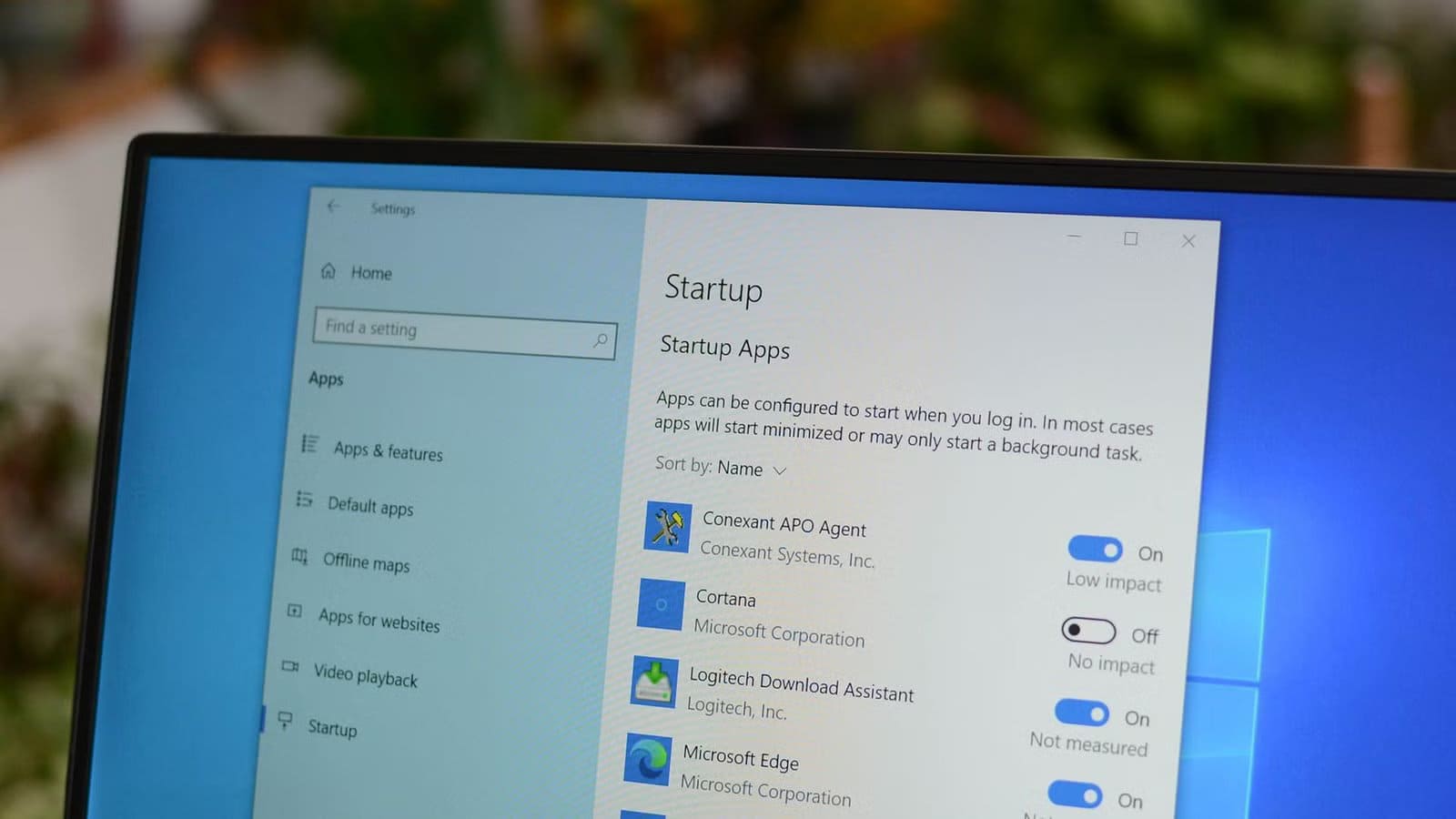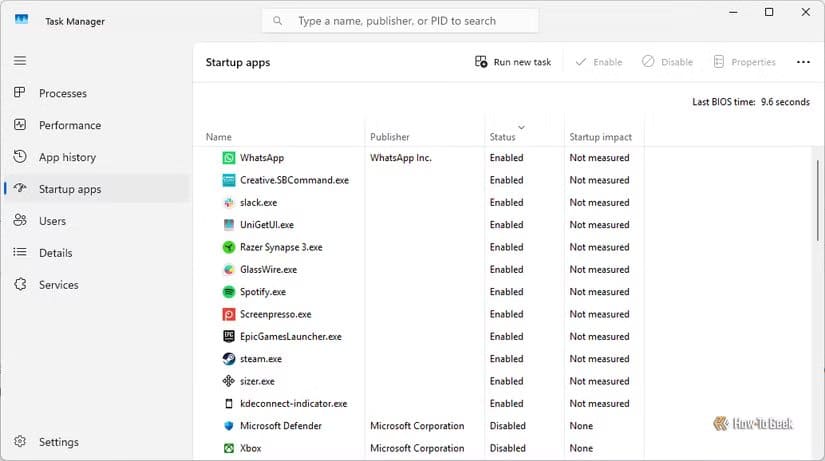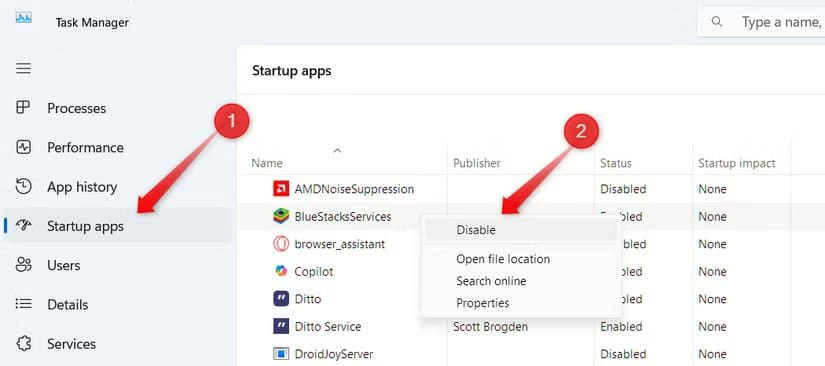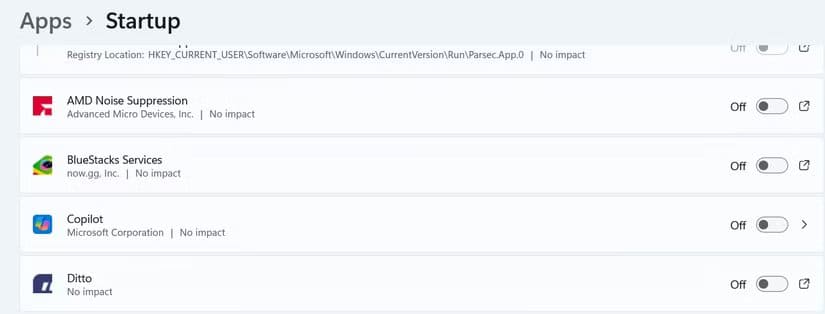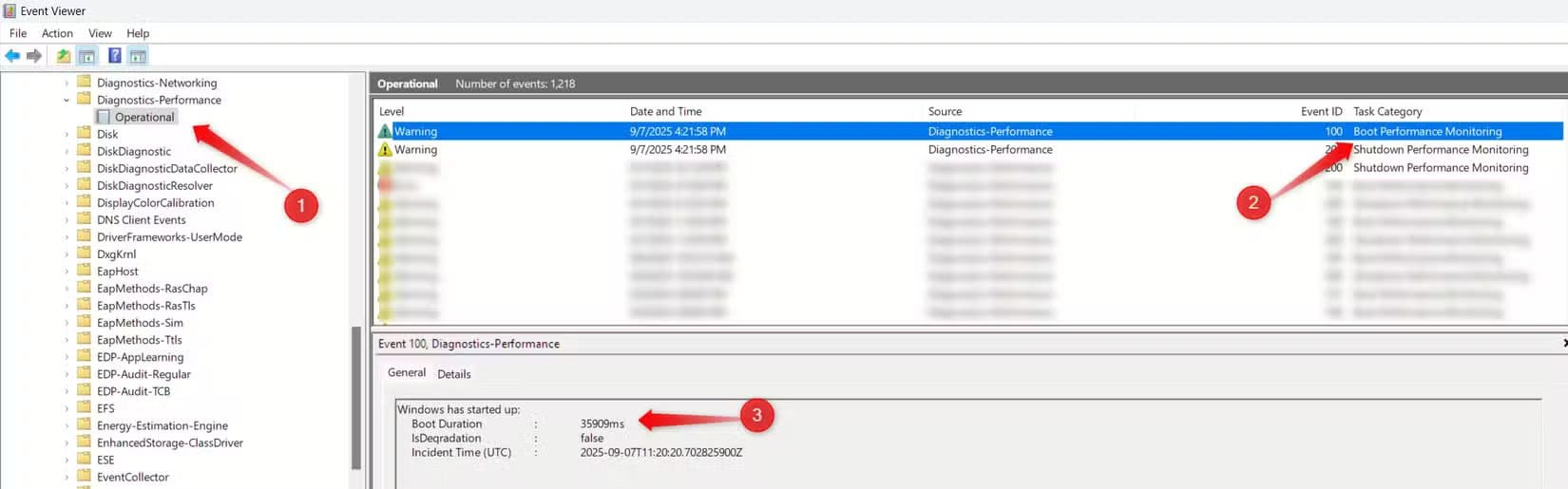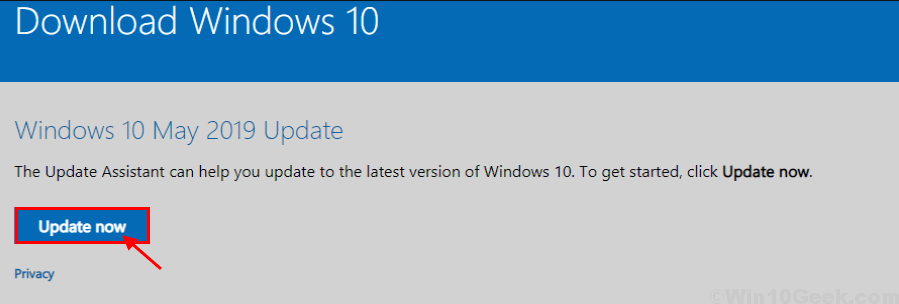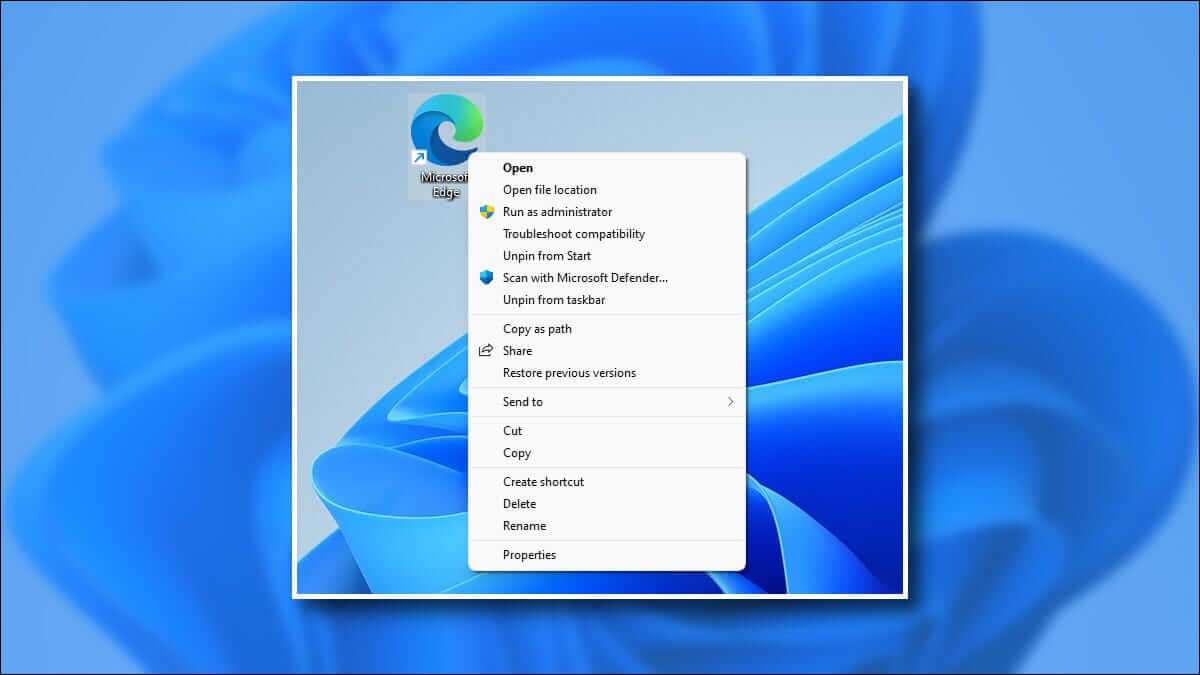بطء تشغيل الكمبيوتر عند الإقلاع مشكلة شائعة يعاني منها الكثير من المستخدمين. السبب الرئيسي غالبًا هو العدد الكبير من البرامج التي تبدأ العمل تلقائيًا مع تشغيل النظام، مما يستهلك موارد الجهاز ويؤخر الوصول إلى سطح المكتب. تعطيل هذه البرامج غير الضرورية يمنح جهازك سرعة أكبر ويجعل تجربة الاستخدام أكثر سلاسة. في هذا المقال ستتعرف على خطوات عملية تساعدك على تسريع إقلاع Windows بسهولة وبدون الحاجة إلى برامج إضافية.
إذا استغرق جهازك وقتًا طويلاً للإقلاع، وألقيت اللوم على عمره، فأنت مخطئ. كنت أعتقد نفس الشيء حتى اكتشفت السبب الحقيقي – كثرة التطبيقات التي تُحمّل عند بدء التشغيل. أدى إيقاف التطبيقات غير الضرورية إلى تسريع إقلاع جهازي. طبّقت هذا التغيير على جهازين، وهذا هو الفرق الذي أحدثه.
كيف أُجري الاختبار؟
لقياس تأثير تطبيقات بدء التشغيل على وقت الإقلاع، اختبرتُ تأثيرها على ثلاث مراحل. أولاً، تركتُ جميع تطبيقات بدء التشغيل مُفعّلة كما هي، وسجلتُ متوسط الوقت الذي استغرقه ويندوز للإقلاع الكامل. وفّر لي هذا مرجعًا للمقارنة. بعد ذلك، انتقلتُ إلى المرحلة الثانية.
في المرحلة الثانية، أوقفتُ جميع تطبيقات بدء التشغيل، بما في ذلك التطبيقات المفيدة التي عادةً ما أبقيها مُفعّلة، وأعدتُ تشغيل جهازي عدة مرات. وكما هو متوقع، انخفض وقت الإقلاع. لم يكن هذا الإعداد عمليًا لأنني ما زلتُ بحاجة إلى تشغيل تطبيقات مُعيّنة عند بدء التشغيل – كما هو الحال معكَ على الأرجح – ولكنه أظهر بوضوح التأثير العام لتطبيقات بدء التشغيل.
وأخيرًا، في المرحلة الثالثة، أعدتُ تفعيل التطبيقات الأساسية فقط وأبقيتُ التطبيقات غير الضرورية مُعطّلة. وقد منحتني هذه النتيجة الأكثر واقعية: إقلاع أسرع بشكل ملحوظ دون إيقاف العمليات الرئيسية. وللتأكد من دقة النتائج، لم أعتمد على اختبار واحد لكل مرحلة. بدلًا من ذلك، قستُ وقت الإقلاع عدة مرات وحسبتُ المتوسط.
نتائج اختبارنا
المراحل الثلاث التي اختبرت فيها وقت الإقلاع هي:
- الأساس – جميع تطبيقات بدء التشغيل مُفعّلة
- الكل مُعطّل – جميع تطبيقات بدء التشغيل غير المُرتبطة بالنظام مُعطّلة
- انتقائية – التطبيقات الأساسية مُفعّلة، والتطبيقات غير الضرورية مُعطّلة
إليك وقت بدء التشغيل الذي سجّلته على كلا الجهازين لكل مرحلة:
| خط الأساس | تم تعطيل الكل | انتقائي | |
| الجهاز 1 | 1 دقائق 10 ثانية | 51 ثانية | 59 ثانية |
| الجهاز 2 | 27 ثانية | 20 ثانية | 23 ثانية |
كان الجهاز الأول الذي استخدمته في هذا الاختبار مزودًا بعتاد أقل، ومُجهزًا بمحرك أقراص صلبة HDD بدلًا من SSD، المعروف بأوقات إقلاع أسرع. أما الجهاز الثاني، فكان مزودًا بأحدث المواصفات ومحرك أقراص صلبة SSD. وبطبيعة الحال، كان الجهاز الأول أبطأ افتراضيًا، لذا كان من المتوقع أن يكون وقت إقلاعه متأخرًا عن الثاني.
من النتائج، يمكنك أن ترى أن كلا الجهازين استغرق وقتًا أطول للإقلاع في مرحلة الأساس، وأقل وقتًا عند تعطيل جميع تطبيقات بدء التشغيل. باستخدام التعطيل الانتقائي، تمكنت من تقليل وقت الإقلاع دون إيقاف تشغيل التطبيقات الأساسية. ومع ذلك، من الواضح أن تطبيقات بدء التشغيل ليست العامل الوحيد المؤثر على وقت الإقلاع.
بدلًا من ذلك، تؤثر مواصفات العتاد، مثل سرعة المعالج، ومقارنة SSD مع HDD، وسعة ذاكرة الوصول العشوائي (RAM)، وحتى تحسين UEFI/BIOS، على الأداء العام للإقلاع.
كيفية التحقق من تطبيقات بدء التشغيل وتعطيلها
إذا كنت ترغب في إجراء تجربة كما فعلتُ، فراجع التطبيقات المُعدّة حاليًا للتشغيل عند بدء التشغيل، ثم عطّلها – إما جميعها دفعة واحدة أو بشكل انتقائي. للتحقق، انقر بزر الماوس الأيمن على زر “ابدأ”، ثم افتح “إدارة المهام”، وانتقل إلى علامة تبويب “تطبيقات بدء التشغيل”. هناك، سترى التطبيقات المُفعّلة للعمل عند بدء التشغيل، بالإضافة إلى تقييم تأثيرها، مما يساعدك على تحديد التطبيقات التي يجب تعطيلها.
لمنع تطبيق من التشغيل عند بدء التشغيل، ابحث عنه في قائمة التطبيقات التي تم ضبط حالتها على “مفعّل”، وانقر بزر الماوس الأيمن عليه، ثم اختر “تعطيل”.
يمكنك أيضًا إدارة تطبيقات بدء التشغيل من تطبيق الإعدادات. انقر بزر الماوس الأيمن على زر ابدأ، ثم افتح “الإعدادات”، ثم انتقل إلى التطبيقات > بدء التشغيل. هنا، راجع القائمة وقم بتشغيل التطبيقات أو إيقافها حسب الحاجة.
كيفية قياس وقت الإقلاع بدقة
للحصول على نتائج موثوقة، من المهم قياس وقت الإقلاع بدقة. أبسط طريقة هي استخدام ساعة توقيت، ولكن عليك أولاً تحديد نقطتي البداية والنهاية. على سبيل المثال، قمتُ بقياس الوقت من الضغط على زر التشغيل حتى ظهور أيقونات سطح المكتب وعلبة النظام. إذا كنت تفضل نقطة بداية أو نهاية مختلفة، فلا بأس، ما عليك سوى الحفاظ على ثباتها طوال اختباراتك.
للاختبار باستخدام ساعة توقيت، ابدأ التوقيت عند الضغط على زر التشغيل وأوقفه عند الوصول إلى نقطة النهاية التي اخترتها. كرر هذه العملية من 3 إلى 5 مرات واحسب المتوسط.
لنهج أكثر دقة وموضوعية، يمكنك استخدام “عارض الأحداث”، وهو أداة مدمجة في نظام ويندوز تُسجل أحداث النظام. افتحه وانتقل إلى “سجلات التطبيقات والخدمات” > “مايكروسوفت” > “ويندوز” > “التشخيصات – الأداء” > “التشغيلية” – قم بالتصفية حسب “معرّف الحدث 100″، والذي يعرض “مدة الإقلاع” والمقاييس ذات الصلة بالملي ثانية.
تحقق من قيم وقت الإقلاع عبر 3-5 عمليات تشغيل، ثم احسب متوسطها لمعرفة تأثير تعطيل تطبيقات بدء التشغيل على الأداء.
لقد شرحنا كيفية إجراء الاختبار ومدى تأثير تعطيل تطبيقات بدء التشغيل على تقليل وقت الإقلاع. إذا أجريت التجربة نفسها، فقد تختلف النتائج، ولكن هناك أمر واحد مؤكد: تعطيل تطبيقات بدء التشغيل سيقلل وقت الإقلاع، حتى لو لبضع ثوانٍ فقط. لذا، إذا كنت ترغب في جعل جهاز الكمبيوتر الخاص بك جاهزًا للعمل بشكل أسرع، فراجع التطبيقات التي تسمح بتشغيلها عند بدء التشغيل.
تسريع إقلاع Windows لا يحتاج إلى حلول معقدة أو أدوات خارجية، بل يكفي التحكم في البرامج التي تعمل تلقائيًا مع بداية التشغيل. بتطبيق الخطوات السابقة ستلاحظ فرقًا واضحًا في سرعة الجهاز واستجابته. اجعل هذه العملية جزءًا من صيانة جهازك الدورية لتحافظ على أفضل أداء ممكن.